热门标签
热门文章
- 1启英泰伦离线自然说:让语音交互更“顺口”
- 2基于Android studio校园信息查询系统_安卓按学生院系查询
- 3pygame 图像--键盘上下左右
- 4Unity3d C# 实现滑动条(Slider)的拖拽开始和结束、点击等事件的拓展功能(含源码)_u3d slider点击拖拽弹出提示
- 5Element Plus 实例详解(一)___安装设置_element-plus
- 6ChatGPT在数据分析学习阶段的应用
- 7ParadigmCTF_2022_MarkleDrop_ctf merkle tree
- 8PointNet:利用深度学习对点云进行3D分类和语义分割_pointnet可以使用semantic3d数据集嘛
- 9【服务器Midjourney】创建部署Midjourney网站_midjourney 云服务器搭建
- 10Python turtle绘制——壬寅(虎)年祝福_用海龟画图制作一张新年贺卡
当前位置: article > 正文
mysql-8.0.35-winx64 zip版安装教程_mysql8.0.35安装教程
作者:AllinToyou | 2024-02-21 08:18:24
赞
踩
mysql8.0.35安装教程
一、文件下载
首先去官网下载社区版压缩文件。官网地址:MySQL :: Download MySQL Community Server![]() https://dev.mysql.com/downloads/mysql/
https://dev.mysql.com/downloads/mysql/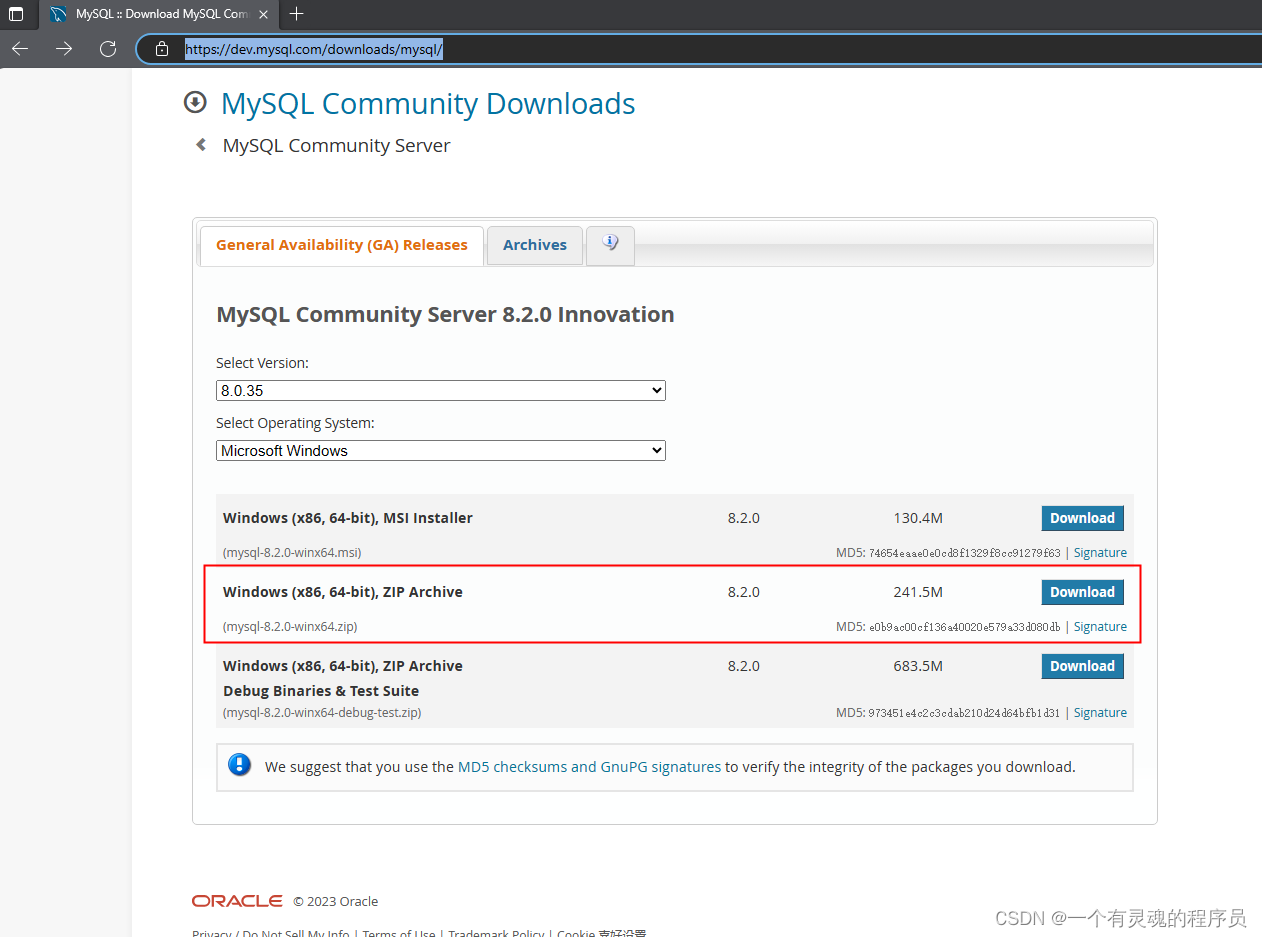
如上图,选择好相应的版本号和对应的操作系统,点击选中的文件下载。
下载好的zip文件解压到自定义的全英文路径下。例如:C:\Program Files\mysql-8.0.35-winx64
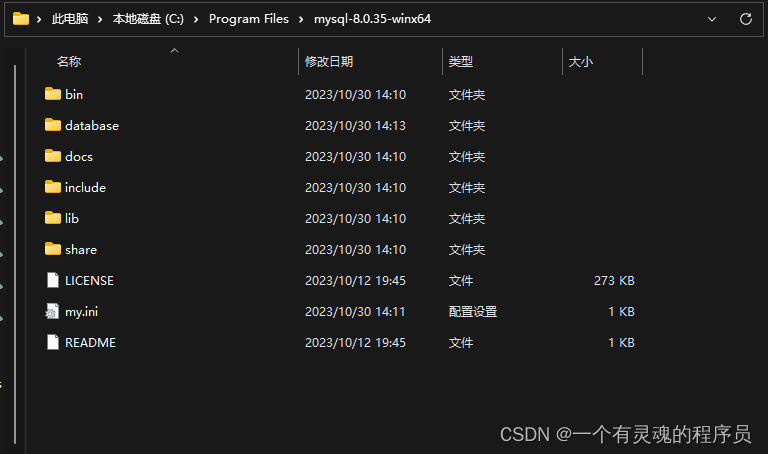
二、创建配置文件my.ini
在和bin同级目录创建文件 my.ini(注意必须是这个名字)
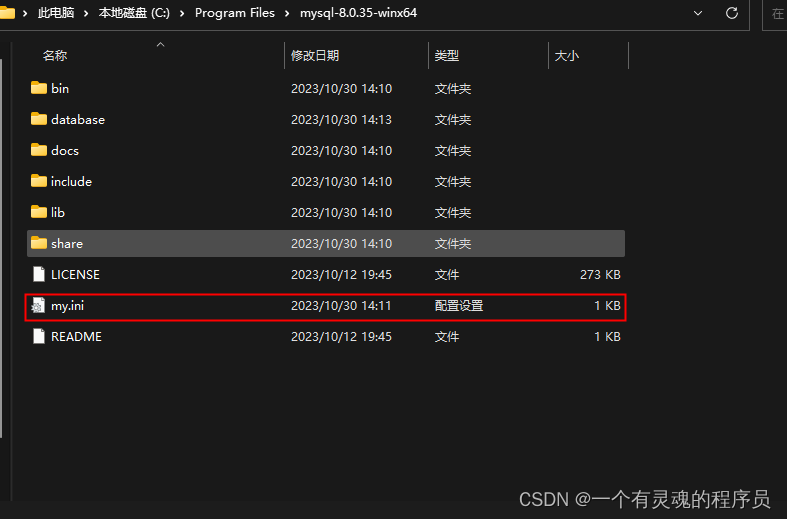
- [mysqld]
- #设置3306端口
- port=3306
- #设置mysql的安装目录
- basedir=C:\Program Files\mysql-8.0.35-winx64\database
- #设置mysql数据库的数据的存放目录
- datadir=C:\Program Files\mysql-8.0.35-winx64\database\data
- #允许最大连接数
- max_connections=200
- #允许连接失败的次数。这是为了防止有人从该主机试图攻击数据库系统
- max_connect_errors=10
- #服务端使用的字符集默认为UTF8
- character-set-server=utf8
- #创建新表时将使用的默认存储引擎
- default-storage-engine=INNODB
- #默认使用“mysql_native_password”插件认证
- default_authentication_plugin=mysql_native_password
-
- [mysql]
- #设置mysql客户端默认字符集
- default-character-set=utf8
- [client]
- #设置mysql客户端连接服务端时默认使用的端口
- port=3306
- default-character-set=utf8

在bin同级目录下创建文件夹database(配置文件中的basedir一致)
进入上述database文件夹下新建文件夹data(配置文件中的datadir一致)
三、环境配置



文本框输入C:\Program Files\mysql-8.0.35-winx64(实际安装位置)
四、配置mysql服务
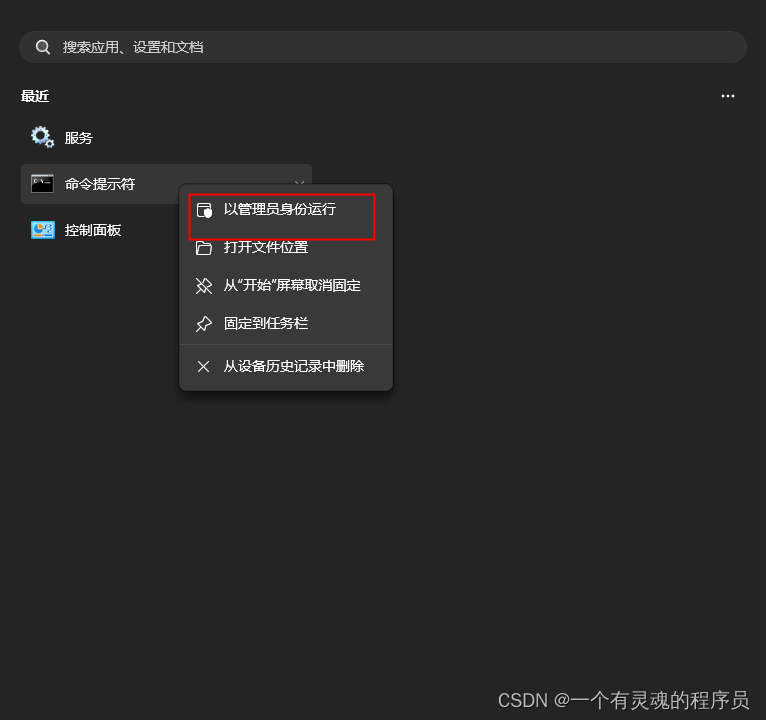
进入上面配置的安装目录 C:\Program Files\mysql-8.0.35-winx64

- 输入命令mysqld --initialize --console初始化数据库。记住最后temporary password is generated for root@localhost:后面生成的随机密码。
- 输入命令mysqld --install 安装mysql服务。
- 输入命令 net start mysql`启动mysql服务器。

- 输入命令
mysql -u root -p按回车键后输入随机临时密码。 - 输入命令
ALTER USER root@localhost IDENTIFIED BY '新密码';修改密码 exit命令退出mysqlnet stop mysql关闭mysql服务。


至此mysql-8.0.35-winx64 zip 版安装就结束了。。。NO!我们还要用客户端连接测试一下。
五、测试连接
打开数据库客户端,新建一个mysql数据库连接
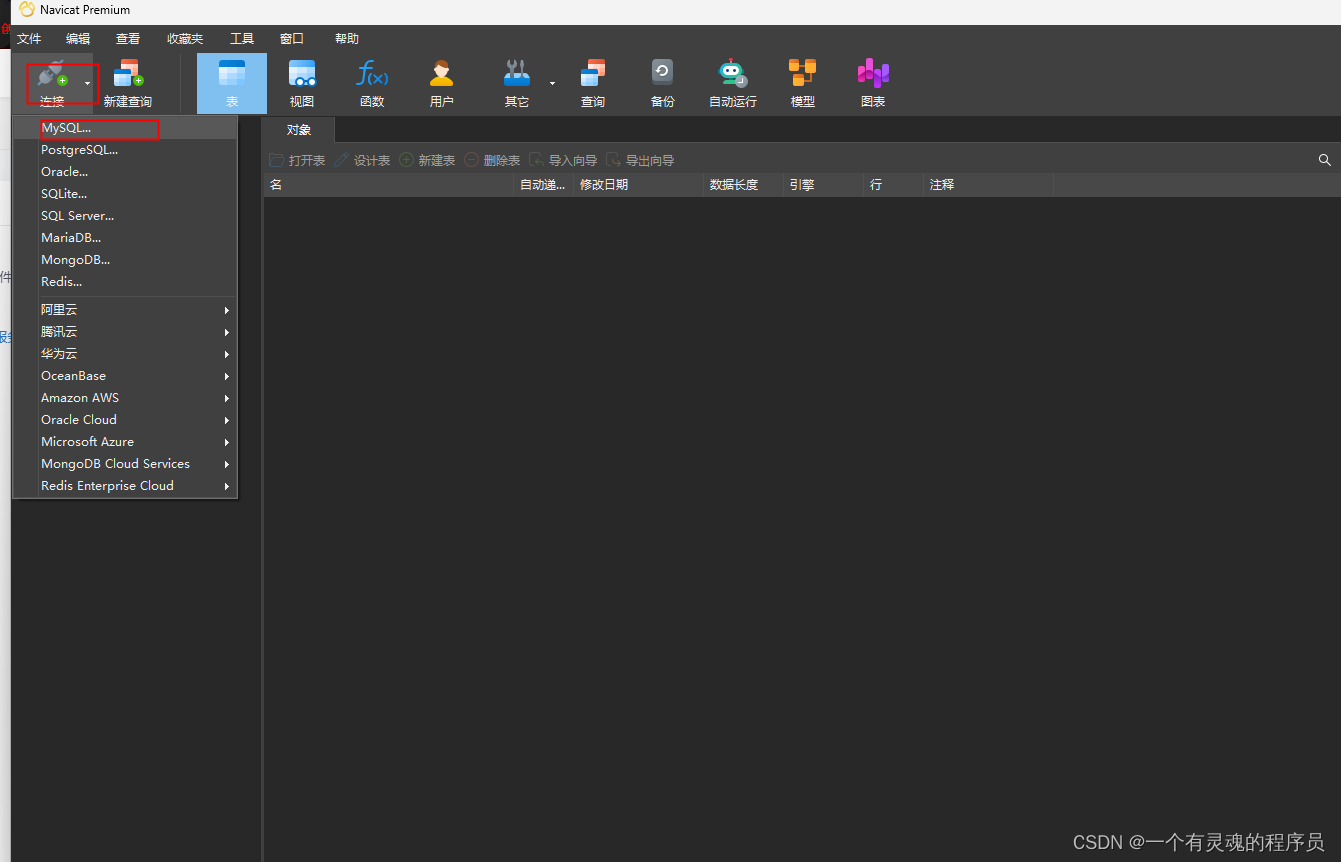
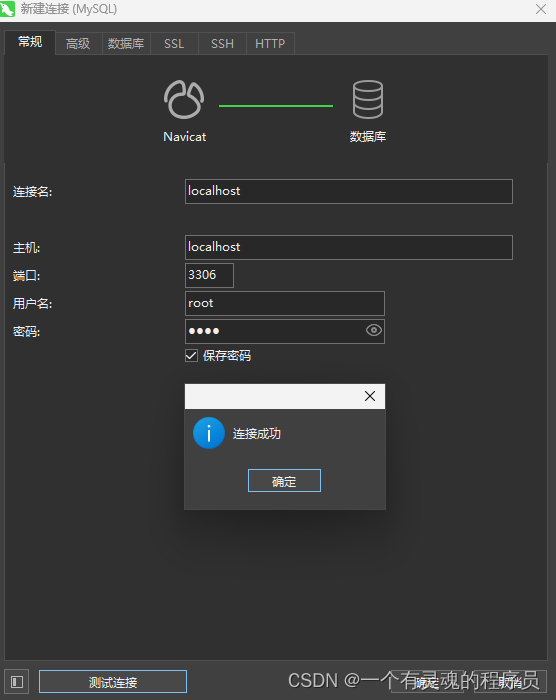
输入连接名、主机、密码,点击测试连接,弹出连接成功。
至此mysql-8.0.35-winx64 zip 版从下载、安装、客户端连接测试整个过程都结束了。
声明:本文内容由网友自发贡献,不代表【wpsshop博客】立场,版权归原作者所有,本站不承担相应法律责任。如您发现有侵权的内容,请联系我们。转载请注明出处:https://www.wpsshop.cn/w/AllinToyou/article/detail/121934
推荐阅读
相关标签


